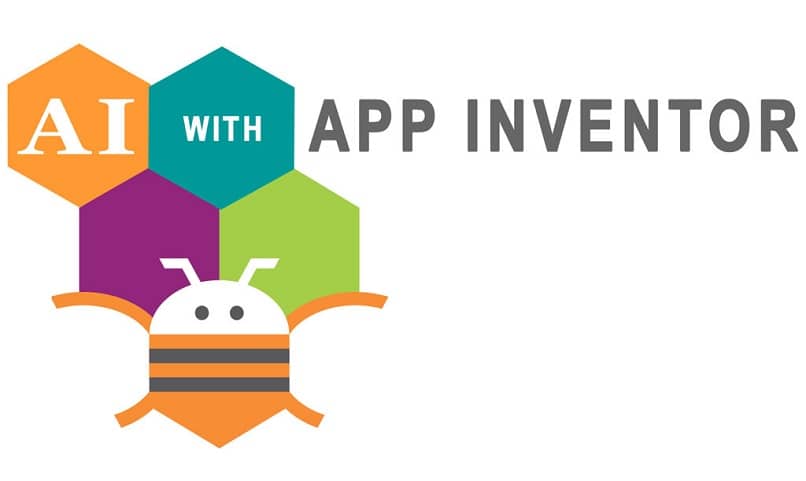
Vaihda sovelluskuvake Sovelluksen keksijä Se on yksi yksinkertaisimmista tehtävistä, joita tuella on. Korostamalla, että se on työkalu sovellusten ja muiden ohjelmistojen kehittäjille.
Yleisesti ottaen App Inventor määritellään a sovellusten luoja Android-puhelimille. Tämä toimii online-selaimen ja yhdistetyn puhelimen tai emulaattorin kautta. Ohjelman palvelinten on kyettävä tallentamaan käyttäjien työ, joten se mahdollistaa toteutettujen projektien seurannan.
Aivan kuten voit muuttaa sovellusten kuvaketta, App Inventor antaa sinun lisätä ja keskittää painikkeita sovelluksiin sinulle sopivaksi.
Vaiheittainen opas sovelluskuvakkeen vaihtamiseen App Inventor -sovelluksella
Kuten minkä tahansa ohjelman kohdalla, myös sen muokkaaminen tai käsittely riippuu tietyistä kriteereistä, muun muassa seuraavista:
Kirjaudu alustalle
Ensimmäinen askel on kehittäjien on luotava tili virallisella App Inventor -sivulla. Jos sinulla ei ole sellaista, älä huoli, rekisteröidy ja täytä käyttöliittymässä vaaditut tiedot.
Sitten Pääpaneeli Luo uusi projekti painamalla painiketta, jolloin uusi malli näkyy kaikkien komentojen kanssa.
Sovelluskuvakkeen muokkaaminen tai muuttaminen App Inventor -sovelluksella
Tätä toimintoa varten käyttäjän on löydettävä oikeasta alakulmasta painike, joka sanoo ”Lähetä Uusi ”. Heti, ponnahdusikkuna ilmestyy uuden kuvan syöttämistä varten.
Tiedosto on oltava tietokoneellasi, kun painat vaihtoehtoa, joka sanoo: ”Valinta”. Seuraa sitten polkua, jolla kyseinen tiedosto tai valokuva sijaitsee.
Kun prosessi on valmis, paina lopuksi painiketta ”Okei”. Varmistaaksesi, että asiakirja on ladattu oikein, asiakirjan nimen on oltava luomissivulla, aivan Lisää-painikkeen yläpuolella.
Sen lisäksi, että muutat sovelluskuvakkeen ulkonäköä, voit myös laittaa haluamasi kuvan painikkeisiin.
Mitkä ovat elementit, jotka muodostavat App Inventorin?
Pohjimmiltaan se on yksi aputuista, jonka avulla voit muuttaa sovellusten kuvaketta App Inventor -sovelluksella muutamassa vaiheessa. Mutta siinä on myös joitain elementtejä, kuten:
Sovelluksen keksijä Suunnittelija
Tämä on osio valintaa varten ja sovelluksen operatiivisten komponenttien rakentaminen. Kehittäjille se on tärkein alue, koska projektin menestys tai sen tehokkuus riippuu siitä.
Tool Block Editor App Inventorissa
Kehittäjillä on mahdollisuus koota ohjelmalohkot toiminnan kehittämiseen. Eli kehittäjät kokoavat ohjelmia visuaalisesti, laittamalla ne palasiksi palapelin tavoin. Koko menettely heijastuu linkitettyyn puhelimeen, mikä on tarkoitettu virheiden tai esteiden havaitsemiseen sen rakentamisen yhteydessä.
Voinko koota sovelluksia ilman puhelinta?
Vastaus on kyllä. Jos sinulla ei ole Android-laitetta, voit jatkaa projektia, mutta sinun on käytettävä emulaattoria tämän tyyppiseen käyttöjärjestelmään.
Niille, jotka eivät tunne tekniikkaa, a emulaattori se on ohjelmisto, jota voidaan ajaa tietokoneelta ja joka käyttäytyy kuin tavallinen puhelin.
Minkä käyttöjärjestelmien kanssa se on yhteensopiva?
On erittäin tärkeää huomata, että tuetut käyttöjärjestelmät ovat seuraavat: Apple, kuten Mac, jotkut Windows-, Linux- ja GNU-mallit. Suurin osa Android-puhelimista on myös tässä luokassa, etenkin 3-versiot.
Kun projektisi on valmis, olet kiinnostunut tietämään, että voit tuoda tai siirtää työsi App Inventorista Thunkableen.
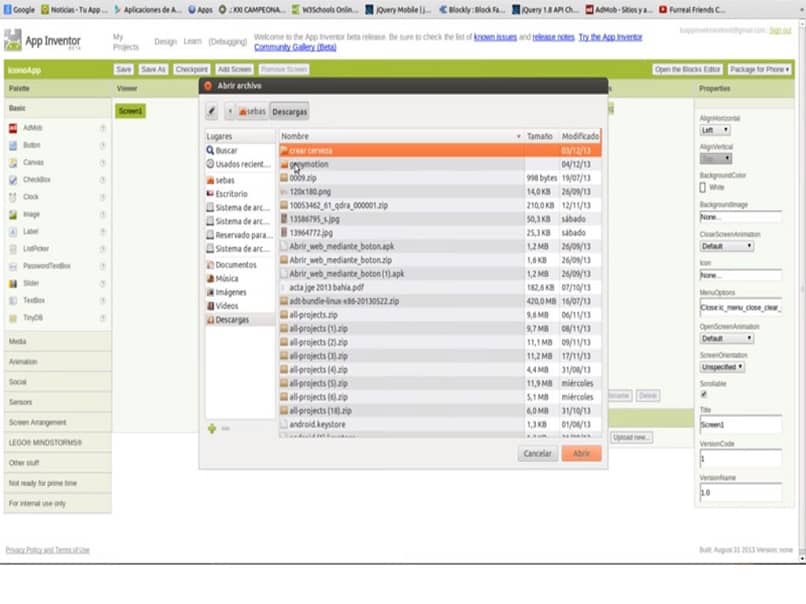
Nämä ovat App Inventorin tärkeimmät ominaisuudet
Sovellusten muokkaaja ja luoja, App Inventor, sisältää joitain edustavia ominaisuuksia, joista tärkeimpiä ovat seuraavat:
- Sallii visuaaliset tai graafiset elementit, joten se voidaan mukauttaa mihin tahansa järjestelmään tai projektiin, jonka haluat tehdä sen kanssa.
- Ohjelmointikielessä se käyttää kutsuttua muotoa Kawa, Tämä toimii GNU-nimisessä käyttöjärjestelmässä, joka kuuluu Free Software Foundationille.
- Sovellusten rakentamista hallitaan lyhyemmässä ajassa suhteessa muihin monimutkaisempiin ja perinteisempiin digitaalisiin medioihin tai alustoihin.
Toinen ohjelma, jonka avulla voit suunnitella ja luoda sovelluksia, on Android Studio, jonka voit asentaa mihin tahansa tietokoneeseen, jossa on Linux-, Windows- ja MacOS-käyttöjärjestelmä.